Virtuell virkelighet (VR) endrer måten vi konsumerer og lager media på. Premiere Pro CC 2015.3 gir nå muligheten til å redigere VR-materiale på en effektiv måte. I denne guiden vil jeg vise deg hvordan du kan redigere og presentere VR-opptak i Premiere Pro. Uansett om du jobber med 360°-kameraer eller spesielle smarttelefonfunksjoner, vil disse trinnene hjelpe deg å få mest mulig ut av materialet ditt.
Viktige funn
- Premiere Pro CC 2015.3 støtter redigering og visualisering av 360°-VR-materiale.
- Det finnes ulike måter å vise og redigere VR-videoer på i Premiere Pro.
- Eksport av VR-materiale krever spesielle innstillinger for optimal bruk på plattformer som YouTube og Facebook.
Trinn-for-trinn-guide
1. Importere VR-materiale
For å jobbe med VR-materiale, må du først sørge for at du har importert dine 360° opptak til Premiere Pro. Dra bare videofilene dine inn i prosjektvinduet.
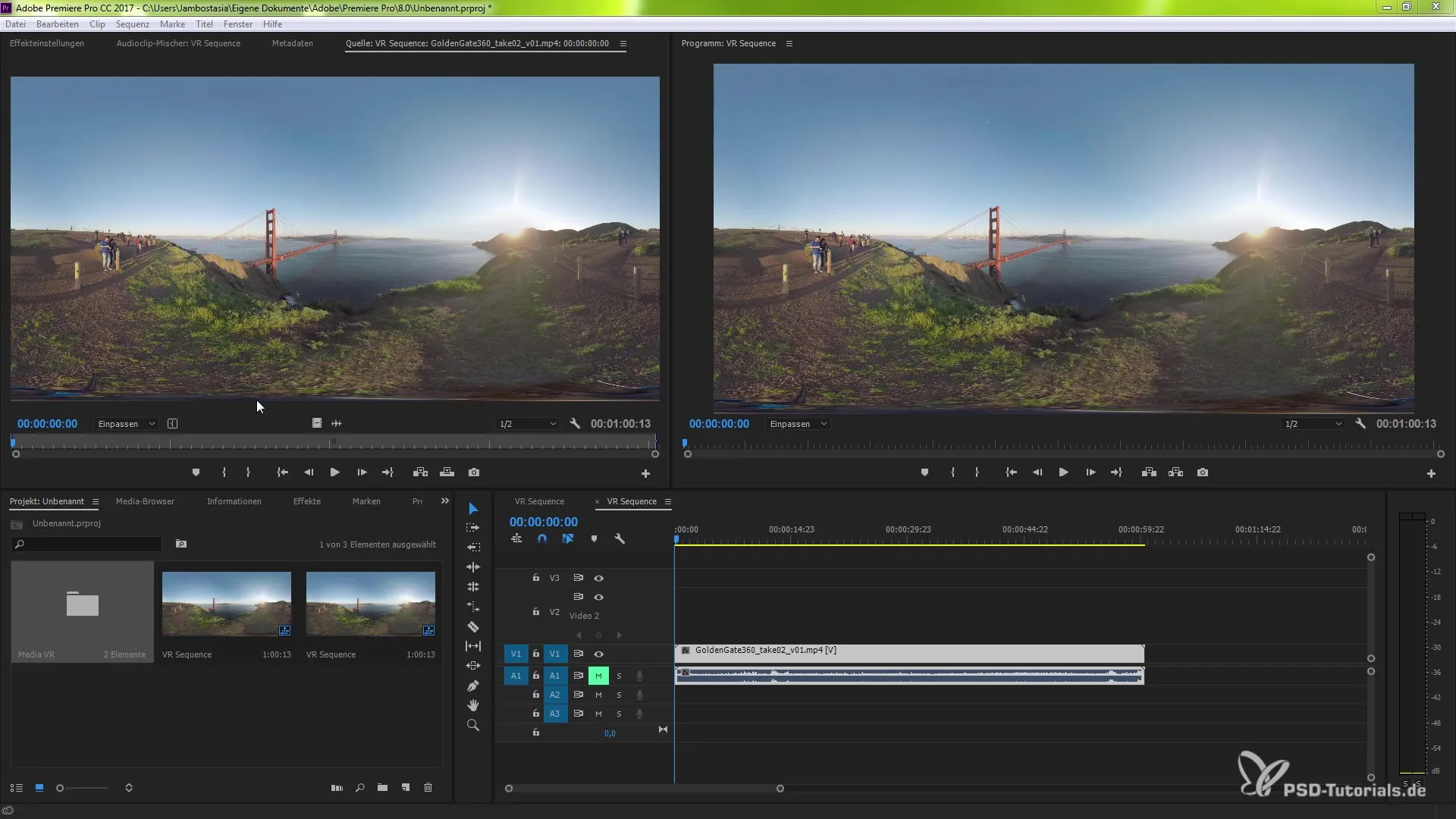
2. Aktivere VR-video
En av de enkleste måtene å representere VR-videoer korrekt i Premiere Pro er gjennom programmonitoren. Høyreklikk på videoen etter å ha valgt den i prosjektvinduet og velg "VR Video". Dette aktiverer VR-visualisering for prosjektet ditt.
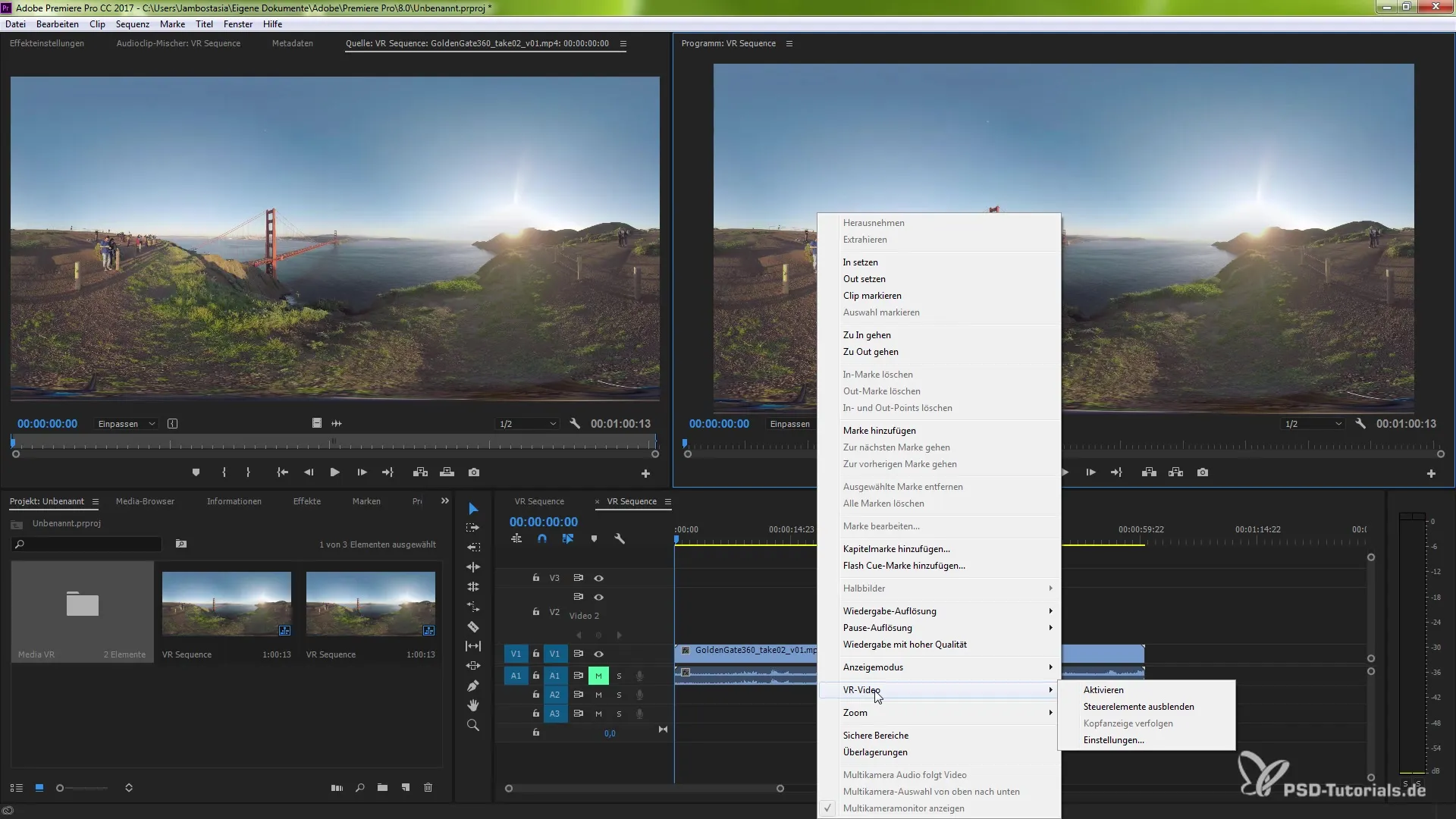
3. Bruke knappeeditoren
For å forenkle håndteringen av VR-materiale, kan du bruke knappeeditoren. Åpne knappeeditoren ved å klikke på knappen til venstre eller høyre i programmonitoren. Legg til VR video-visningen i menyen din. Bekreft valget ditt, og nå har du rask tilgang til VR-innstillingene.
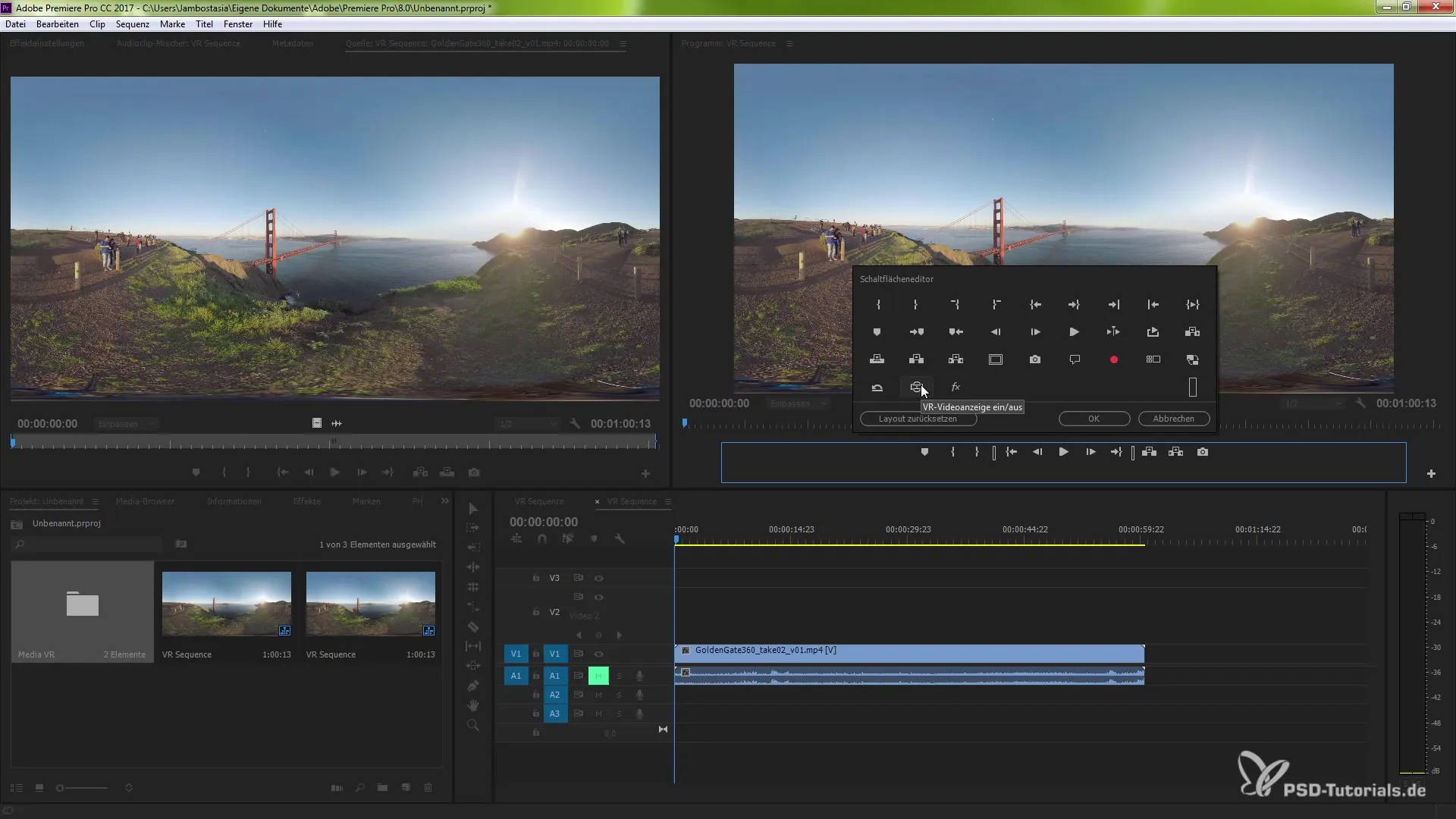
4. Justering av prosjektmonitoren
Du kan justere visningen av VR-materialet ditt ved å bruke håndtakene i den horisontale og vertikale linjen i programmonitoren. Slik kan du styre og navigere videoen etter behov. Eksperimenter med kamerarotasjonen og finn den perfekte perspektivet.
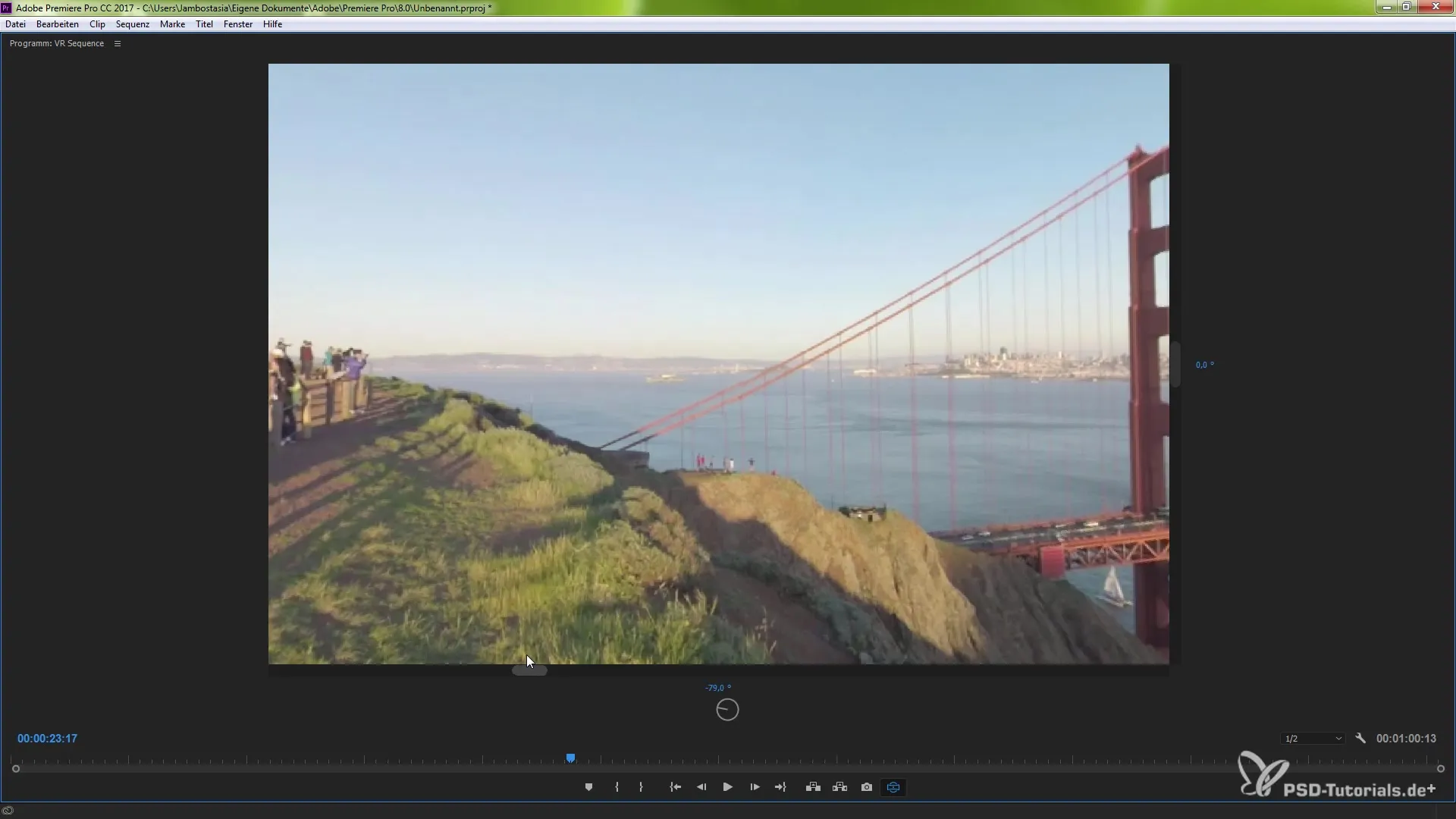
5. Spille av VR-materialet
For å sikre at alt fungerer som det skal, kan du spille av materialet i sanntid. Trykk på mellomromstasten for å starte avspillingen, og bruk navigasjonsverktøyene for å bla gjennom VR-materialet ditt.
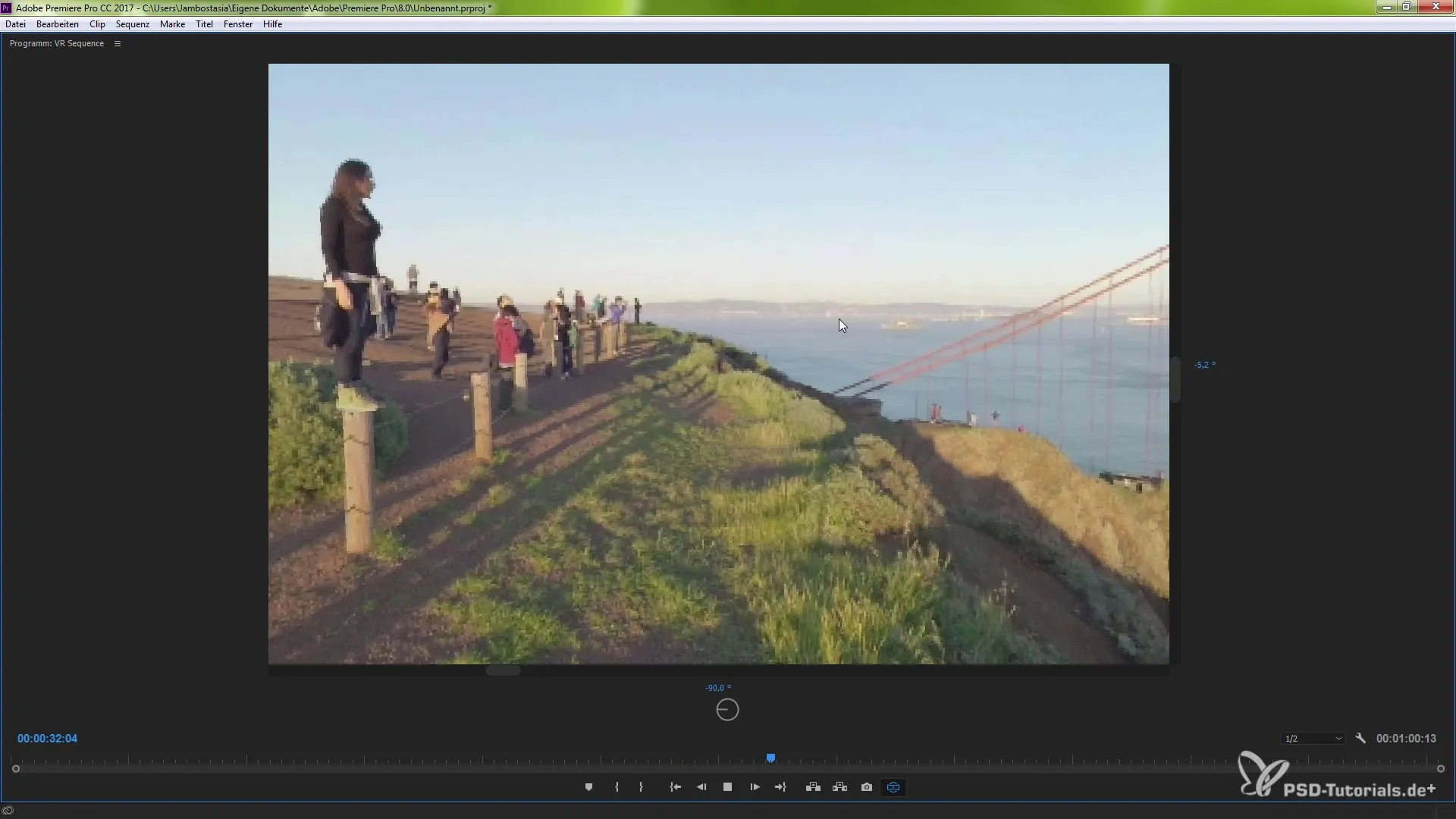
6. Justere innstillinger for VR-video
Et høyreklikk på VR-videoen gir deg ekstra innstillingsalternativer. Her kan du for eksempel justere den horisontale og vertikale visningen for å optimalisere brennvidden for ditt spesifikke utstyr. Still inn disse parameterne til ønsket verdi og klikk "OK".
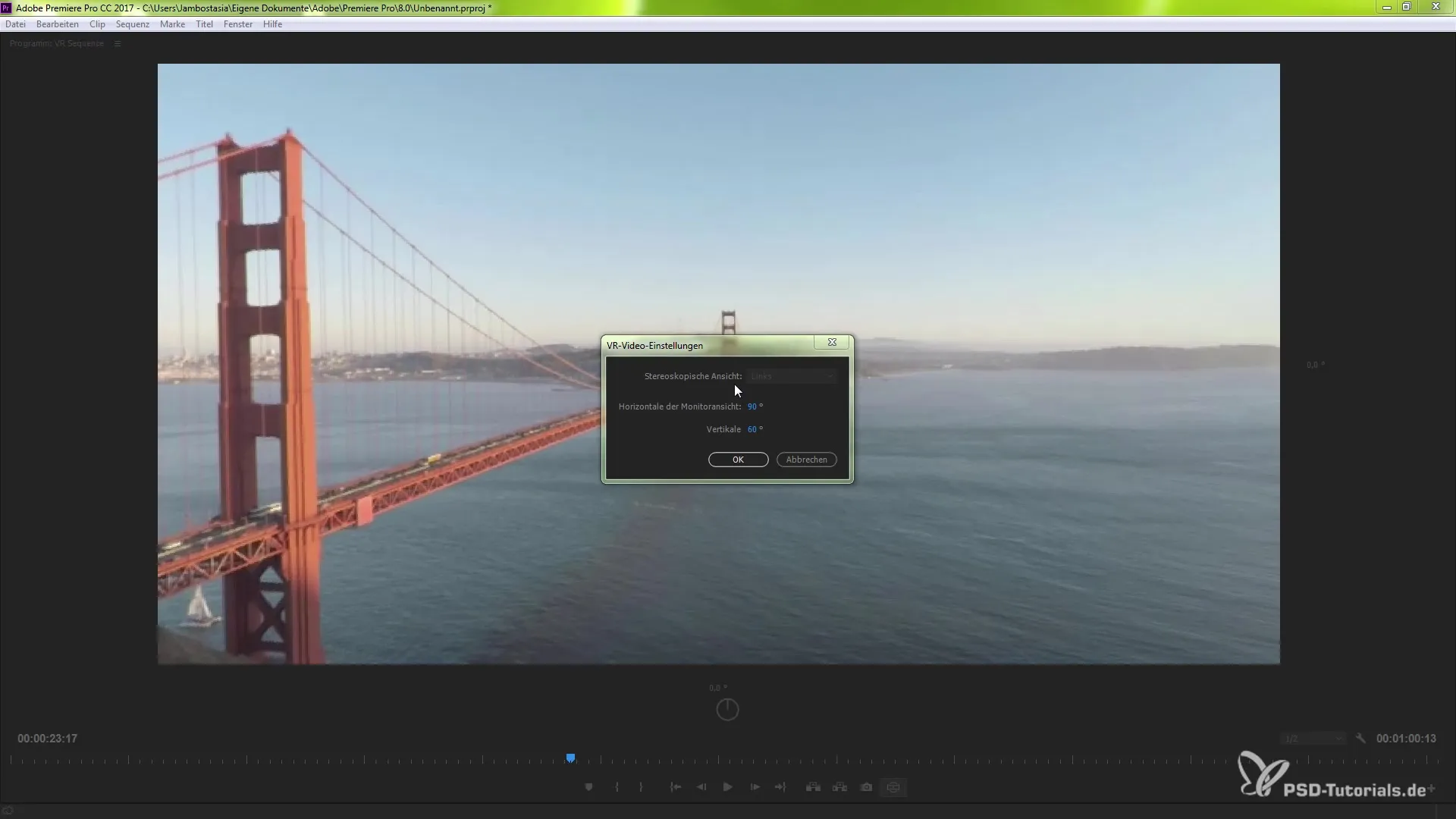
7. Eksporter ditt VR-materiale
Når du er klar til å eksportere VR-videoen din, går du til "Fil" og velger "Eksporter". I eksportinnstillingene bør du finne og aktivere fanen "VR Video". Dette sikrer at de nødvendige metadataene for plattformer som YouTube blir riktig lagt til.
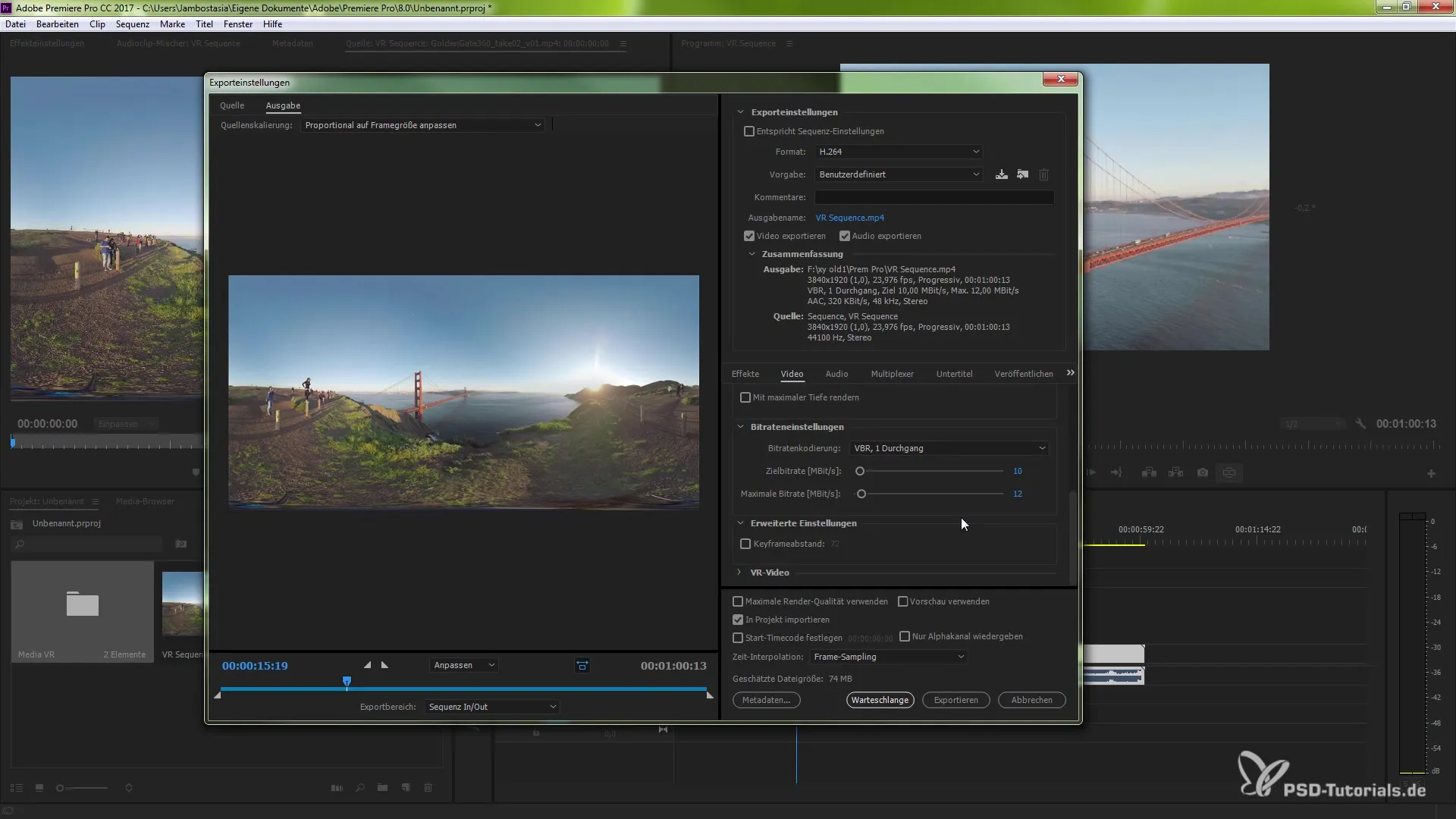
8. Fullføring av eksportprosessen
Etter å ha aktivert VR-alternativene kan du velge rammeoppsettet og starte eksporten. Velg om videoen skal eksporteres som monovinkel, stereoskopisk eller i en annen form, og bekreft med "OK".
Oppsummering – Bruke VR-støtte i Premiere Pro CC 2015.3 riktig
I denne guiden har du lært trinn om hvordan du kan representere, redigere og eksportere VR-materiale i Premiere Pro. Fra import via justering av visninger til eksport av videoen med de riktige VR-innstillingene, har du nå alle nødvendige elementer ved hånden.
Ofte stilte spørsmål
Hvordan importerer jeg VR-materiale til Premiere Pro?Du kan importere VR-materiale ved å dra videofilene inn i prosjektvinduet.
Hva er knappeeditoren?Knappeeditoren lar deg legge til viktige funksjoner i program- og kildevinduer for å lette håndteringen av VR-materiale.
Hvordan eksporterer jeg VR-videoer korrekt?Aktiver VR-alternativene i eksportinnstillingene for å legge til metadata for plattformer som YouTube, og velg ønsket rammeoppsett.
Hvordan kan jeg justere visningen i Premiere Pro?Bruk håndtakene i programmonitoren for å styre den horisontale og vertikale visningen av VR-materialet ditt i sanntid.
Kan jeg spille av VR-materialet live i sanntid?Ja, du kan spille av videoen i sanntid mens du navigerer gjennom materialet.


